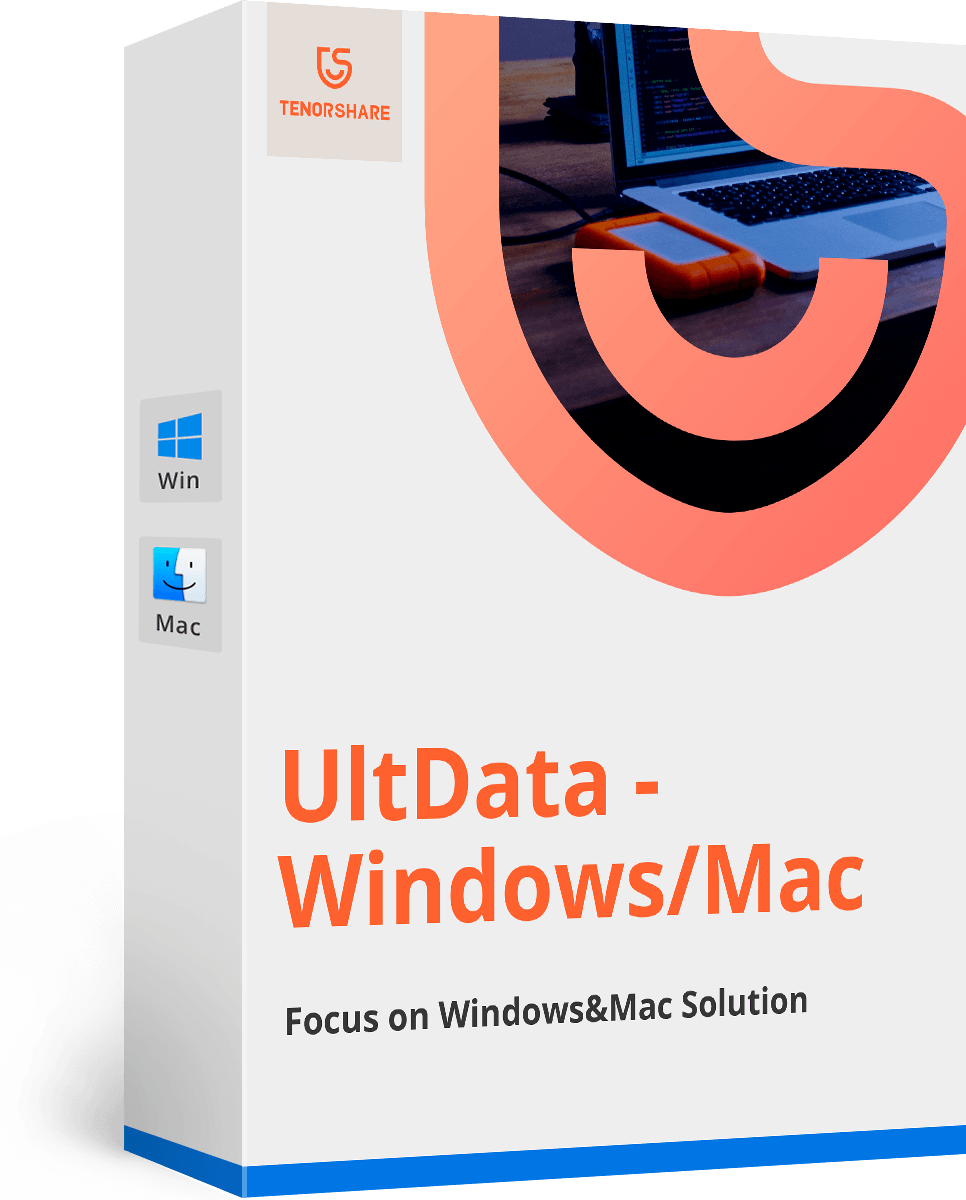Een volledige gids voor het opstarten van een Mac vanaf een externe schijf
Mogelijk moet u uw Mac opstarten met eenexterne schijf of opstartvolume af en toe, in plaats van een opstartschijf te gebruiken. Opstarten met een externe schijf heeft veel betekenis. Misschien wilt u enkele problemen oplossen, de schijf repareren, partities uitvoeren, de hele schijf formatteren, OS X updaten en installeren, enz. Al deze worden perfect uitgevoerd wanneer u een extern opstartvolume gebruikt om uw Mac op te starten. In dit artikel staan we hier met de gedetailleerde stapsgewijze handleiding over hoe Mac op te starten vanaf een externe harde schijf gemakkelijk. Dus laten we beginnen…
Deel 1: Mac opstarten vanaf een USB-station / CD / DVD
Het is eigenlijk mogelijk om Mac op te starten vanaf een externe schijf of een harde schijf, maar er zijn een paar specifieke vereisten nodig om je Mac in aanmerking te laten komen voor dat proces.
- Eerst moet je een Intel-gebaseerde Mac hebben.
- Ten tweede moet de CD of DVD die u gebruikt om op te startenApple's Super Drive bevatten of als u een USB-schijf gebruikt, moet deze worden geformatteerd met GUID-partitie en moet u ook het OS X-installatieprogramma installeren. Apple is tegen het opstarten van Mac vanaf een extern opslagapparaat, omdat u mogelijk een oudere versie van OS X installeert dan degene die u gebruikte.
Opstarten vanaf cd of dvd:
Als u uw MacBook / Air / Pro / iMac wilt opstarten vanaf een optisch medium zoals cd of dvd, volgt u de onderstaande stappen:
1. Open uw Mac of start het apparaat opnieuw op als u het al gebruikte.
2. Houd de C-toets op het toetsenbord ingedrukt terwijl de opstartmuziek wordt afgespeeld.
3. Hierdoor wordt het OS X-installatieprogramma gestart vanaf de cd / dvd op uw Mac.

Het is dus niet te ingewikkeld om op te starten vanaf een cd / dvd. U kunt eenvoudig een opstartbaar image van OS X op een dvd branden met Schijfhulpprogramma.
Opstarten vanaf externe USB:
Je USB-schijf gebruiken om Mac op te starten is niet zo eenvoudigals je denkt. U moet uw USB-drive vooraf voorbereiden voor dit specifieke doel. U moet het USB-station formatteren en het juiste besturingssysteem plaatsen, namelijk OS X.
1. Schakel uw Mac in.
2. Zodra de opstartmuziek begint, moet u de toets "Option" ingedrukt houden.
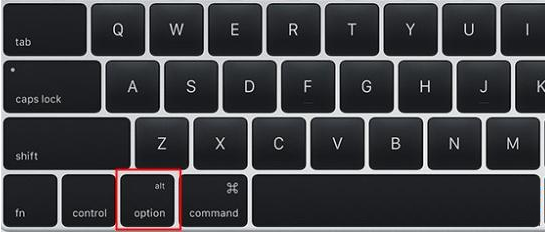
3. Na het loslaten van die sleutel, wordt de opstartmanager gestart.
4. Startup Manager begint met het scannen van uw apparaat en u krijgt een lijst met apparaten die op uw Mac zijn aangesloten.

5. Selecteer nu de schijf die u met uw muis wilt gebruiken.
6. Druk ten slotte op de toets "Return" bij de geselecteerde optie om Mac op te starten.
Op deze manier kunt u uw Mac opstarten met een externeUSB-schijf, maar het belangrijkste onderdeel is het voorbereiden van de USB-schijf. Als u meerdere USB-schijven hebt aangesloten, geeft Startup Manager de schijven met het opstartbare besturingssysteem weer. Dus, dit is hoe je Mac kunt opstarten vanaf een USB-schijf.
Deel 2: Veelvoorkomende problemen en oplossingen bij het opstarten van een Mac vanaf een externe schijf
U kunt tijdens de MacBook Pro Boot verschillende problemen ondervinden via USB of een externe schijf. Daarom worden hieronder enkele veelgestelde vragen genoemd die u kunnen helpen als u problemen ondervindt.
- 1. Heb je geprobeerd verbinding te maken met een andere USB-poort?
- 2. Hebt u de USB-drive met GUID-partitie geformatteerd?
- 3. Wordt uw Mac afgesloten nadat de schijf is aangesloten?
- 4. Moet uw schijf worden gerepareerd?
- 5. Hebt u het USB-station correct aangesloten?
Als u het installatieprogramma niet kunt opstarten nadat u het USB-station op uw Mac hebt aangesloten, moet u het eerst proberen aan te sluiten op een andere USB-poort. Het kan het probleem oplossen.
Als u problemen ondervindt met uw USB-opslagapparaat moet u ervoor zorgen dat als u de schijf correct hebt geformatteerd met GUID-partitie. Je moet het goed doen, anders start de Intel-gebaseerde Mac niet.
Eigenlijk bevat de MacBook een preventieve maatregel en daarom wordt de computer automatisch uitgeschakeld wanneer een beschadigde USB-drive wordt aangesloten of als de USB-poort zelf is beschadigd.
Als uw Mac niet opstart vanaf een externe schijfzelfs als u het OS X-installatieprogramma correct hebt geïnstalleerd, is uw schijf misschien beschadigd. U moet Schijfhulpprogramma openen en toestemming vragen om de schijf te repareren.
Er zijn twee soorten Apple-toetsenborden, bedraad en draadloos. Er zijn ook enkele toetsenborden met ingebouwde USB-poorten, maar deze hebben mogelijk onvoldoende vermogen om de schijf te laten werken.
Dus, dit is hoe je Mac vanaf een externe schijf kunt opstarten. Volg de veelgestelde vragen om eventuele twijfel weg te nemen tijdens het opstarten vanaf een externe harde schijf Mac.
In het geval dat u verloren of verwijderde wilt herstellenMac-bestanden na het opstarten, we raden u ten zeerste aan om voor Tenorshare Any Data Recovery voor Mac te gaan. Het is een hulpprogramma voor gegevensherstel waarmee elk type gegevens gemakkelijk van Mac kan worden hersteld. Ga ervoor!